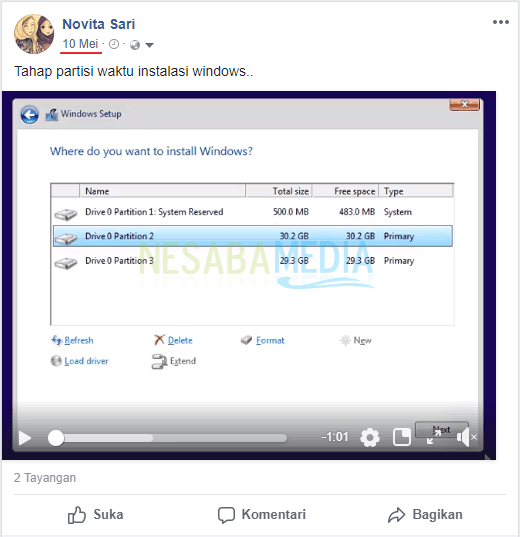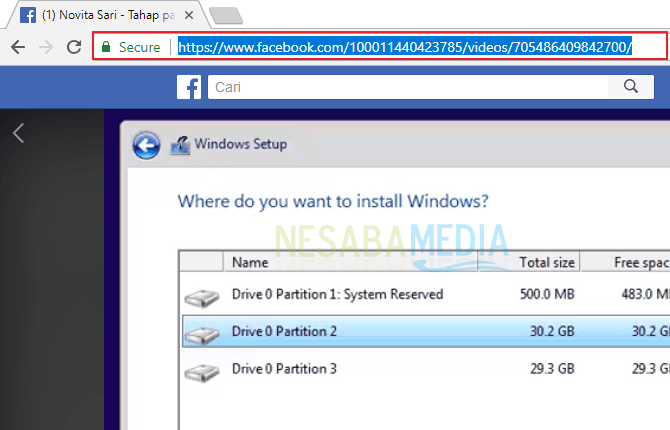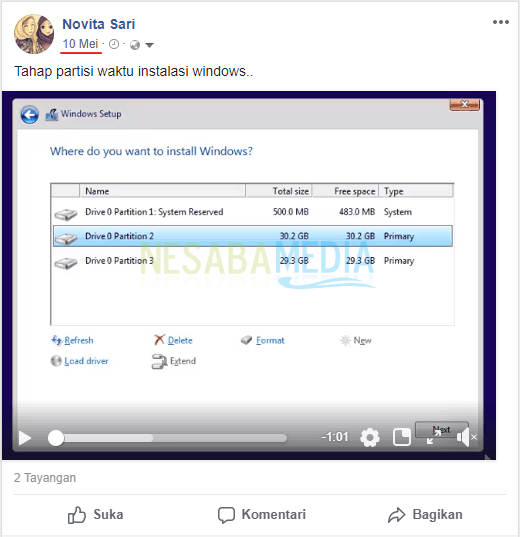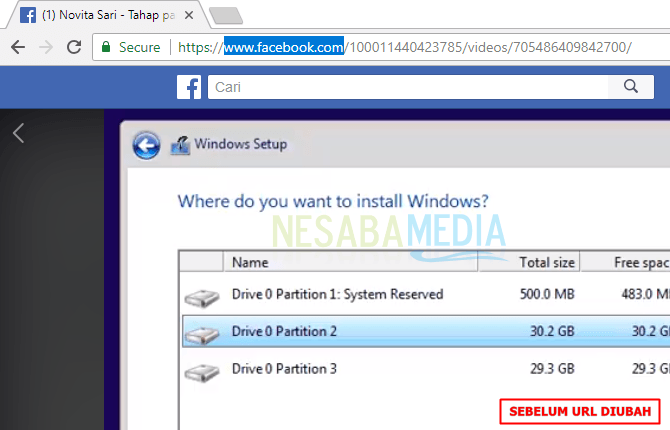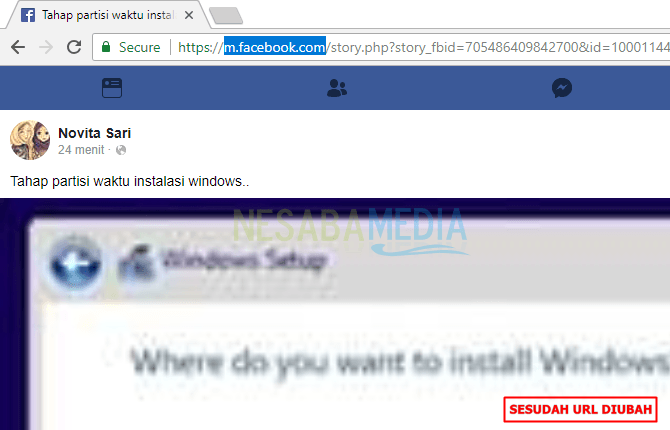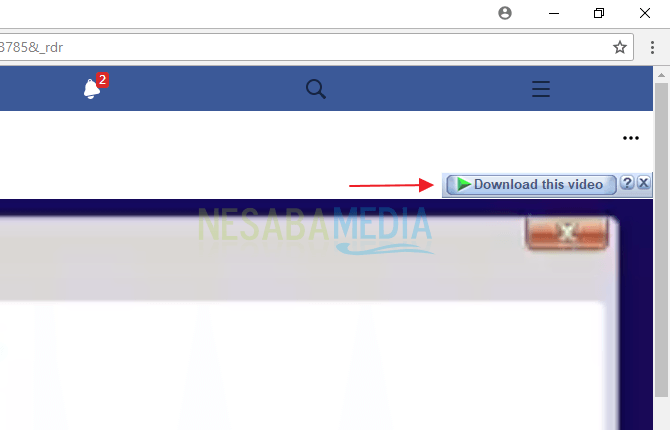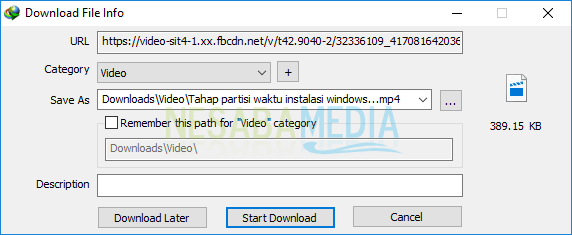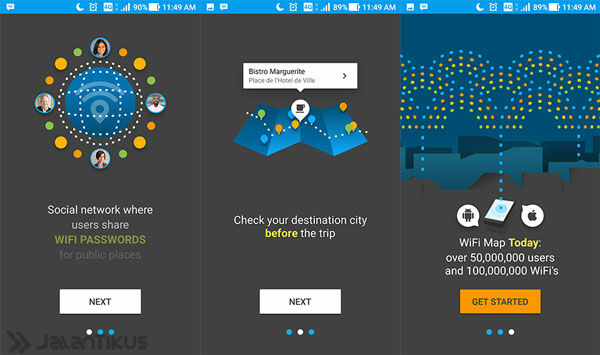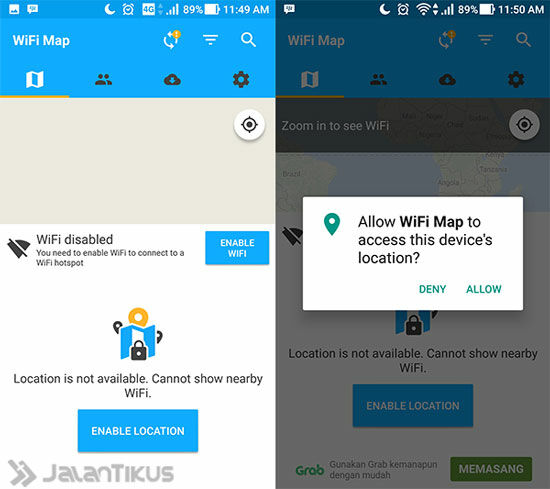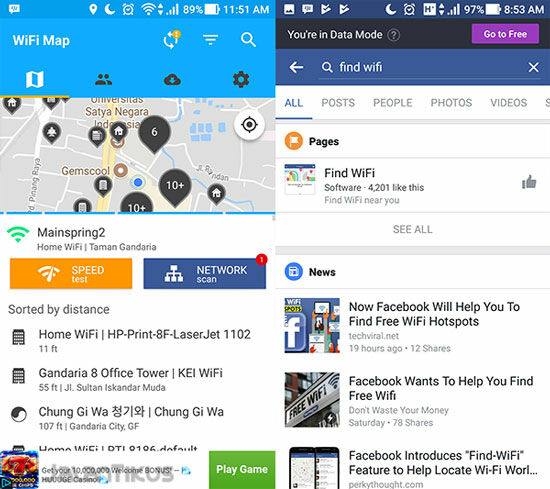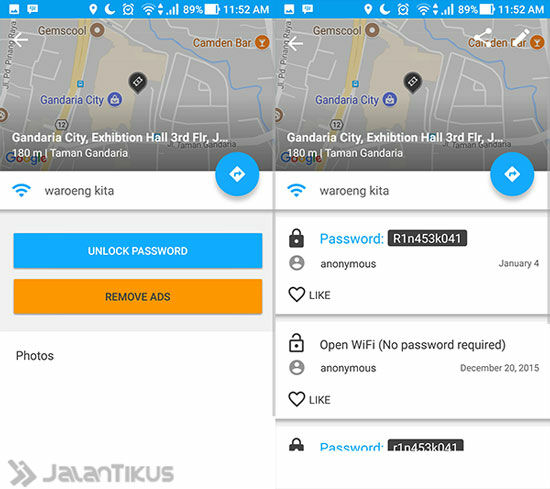Cara Daftar dan Pasang Iklan Adnow di Blog Adnow adalah jaringan iklan Native yang lahir pada tahun 2014 dan pertama kali di luncurkan Pada bulan Desember 2015. 3 tahun setelahnya Adnow sudah memiliki lebih dari 150.000 mitra penayang, 1.700 Mitra pengiklan dan mencapai lebih dari 4 miliar tayangan iklan setiap bulan di 107 negara.
Saat ini iklan Native dianggap alat yang paling efektif untuk penjualan dan monetisasi. Platform internet terbesar di dunia memonetisasi konten mereka dengan iklan Native dan iklan In-Feed. Format iklan ini menyediakan RKPT 3 kali lebih tinggi dan rasio konversi 2 kali lebih tinggi, meningkatkan total penghasilan pengiklan dan penayang hingga 6 kali!
Salah satu kelebuhan dari Adnow adalah Iklan Adnow memiliki tampilan yang Atraktif dan menarik sehingga kesempatan untuk pengunjung berinteraksi dengan iklan di blog anda akan lebih besar.
berikut ini adalah langkah-langkah untuk menjadi Publisher Adnow
Cara Daftar menjadi Publisher Adnow
Silahkan anda kunjungi Link ini adnow/register
Selanjutnya masukan data-data anda yang akan anda gunakan untuk akun payclick anda seperti :
- Username : Isi dengan Username yang akan Anda gunakan
- Email : Masukan email yang masih aktif
- Negara : Masukan asal Negara Anda
- Password : Isikan Password anda
- Skype : Jika tidak punya Skype kosongkan saja
kemudian jangan lupa centang I accept anda agree to all the tearms and conditions dan i'm not a robot lalu klik tombol SUBMIT.
setelah itu buka email yang anda gunakan tadi untuk mendaftar dan buka
email masuk dari admin adnow lalu klik link konfirmasi untuk
mengkonfirmasi akun publisher anda.
Cara Mendaftarkan Blog ke Adnow
Setelah akun publihser anda sudah aktif, selanjutnya mendaftarkan blog, caranya pada tulisan My sites, klik tombol Add site.
Kemudian masukan informasi blog anda pada kolom yang sudah di sediakan.
Name : Isi dengan Nama Blog anda
Web Address : Isi dengan Url/Alamat Blog anda
Website Language : Pilih bahasa yang anda gunakan di blog anda
Website Traffic : Pilih rentang antara jumlah Pengunjung Blog anda Contoh :1-1000
Setelah selesai klik add.
selanjutnya akan muncul kotak Fraud silahkan anda centang kotak Agree with penalties in case violation of the rules.
Cara Memasang Iklan Adnow di Blog
Sebelum mengambil kode iklan, silahkan anda sesuaikan dulu model iklan seperti apa yang ingin di tampilkan pada blog anda
Setelah selesai klik add.
selanjutnya akan muncul kotak Fraud silahkan anda centang kotak Agree with penalties in case violation of the rules.
Cara Memasang Iklan Adnow di Blog
Setelah berhasil mendaftarkan blog, selanjutnya yaitu mengambil kode
widget yang nantinya untuk di pasang di blog anda. caranya klik Menu Widget lalu klik Add Widget.
Selanjutnya silahkan anda pilih type iklan yang anda inginkan, antara BOTTOMLINE dan NATIVE ADS lalu klik add widget.
Note : tidak ada perbedaan untuk mengatur widget BOTTOMLINE dan NATIVE ADS jadi silahkan anda pilih salah satu lalu ikuti instruksi pengaturan widget di bawah ini
Sebelum mengambil kode iklan, silahkan anda sesuaikan dulu model iklan seperti apa yang ingin di tampilkan pada blog anda
- Widget Name : zufaryWidget
- Text Layout : Penempatan Teks, Bellow (Teks Berada di Bawah Gambar) Above (Teks Berada di Atas Gambar) Left (Teks Berada di sebelah kiri Gambar) Right (Teks Berada di sebelah kanan Gambar).
- Show ads with erotic images : Tampilkan iklan dengan gambar erotis ( Cheklist Jika Setuju jika Tidak Biarkan Saja).
- Show ads with shocking images : Tampilkan iklan dengan gambar yang mengejutkan ( Cheklist Jika Setuju jika Tidak Biarkan Saja).
- Show animated ads : Tampilkan iklan dengan gambar Animasi ( Cheklist Jika Setuju jika Tidak Biarkan Saja).
- Number of creative elements : Tentukan jumlah Slot baris dan jumlah Slot kolom iklan (untuk demo iklan bisa dilihat di Preview).
- Teaser text : untuk mengubah Jenis Font, ukuran font, menebalkan font dan memberikan efek melayang silahkan anda rubah di menu ini.
- Text alignment : pilih posisi tulisan yang diinginkan; rata kiri,rata kanan, atau posisi center.
- Width and height : pada menu ini anda bisa menyesuaikan lebar dan panjang gambar dengan yang anda inginkan.